Använda fältlistan för att ordna fält i en pivottabell
När du har skapat en pivottabell kommer du att se fältlistan. Du kan ändra pivottabellens design genom att lägga till och ordna om dess fält. Om du vill sortera eller filtrera kolumnerna med data som visas i pivottabellen går du till Sortera data i en pivottabell och Filtrera data i en pivottabell.

Fältlistan ska visas när du klickar någonstans i pivottabellen. Om du klickar i pivottabellen men inte ser fältlistan kan du öppna den genom att klicka var som helst i pivottabellen. Gå sedan till Verktyg för pivottabell i menyfliksområdet och klicka på Analysera > Fältlista.
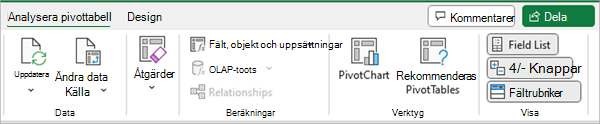
I fältlistan finns ett fältavsnitt där du kan välja de fält du vill se i din pivottabell och ett områdesavsnitt (längst ner) där du kan arrangera fälten så som du vill ha dem.
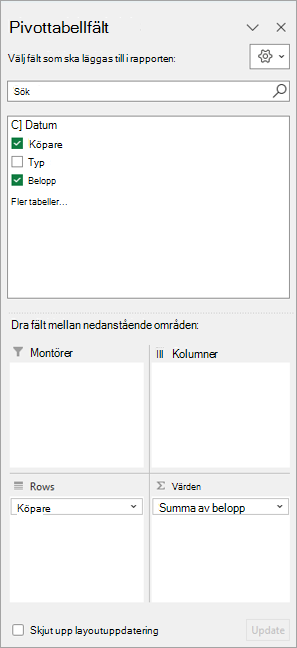
Tips: Om du vill ändra hur avsnitt visas i fältlistan klickar du på knappen Verktyg 
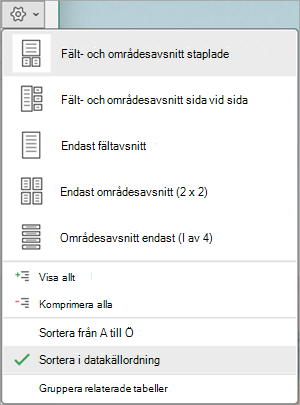
För att lägga till fält i pivottabellen använder du fältavsnittet i fältlistan. Markera rutan bredvid fältnamnen för att placera dessa fält i fältlistans standardområde.
Obs!: Vanligtvis läggs icke numeriska fält till i området Rader och numeriska fält läggs till i området Värden, och datum- och tidhierarkier för Online Analytical Processing (OLAP) läggs till i området Kolumner.
Använd Fältlistans områdesavsnitt (längst ner) för att ordna om fält som du vill genom att dra dem mellan de fyra områdena.
Fält som du placerar i de olika områdena visas så här i pivottabellen:
-
Områdesfälten Filter visas som rapportfilter på översta nivån över pivottabellen, så här:
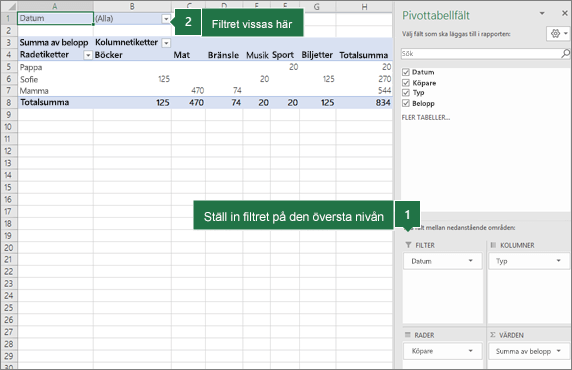
-
Områdesfälten Kolumner visas som Kolumnetiketter överst i pivottabellen, så här:
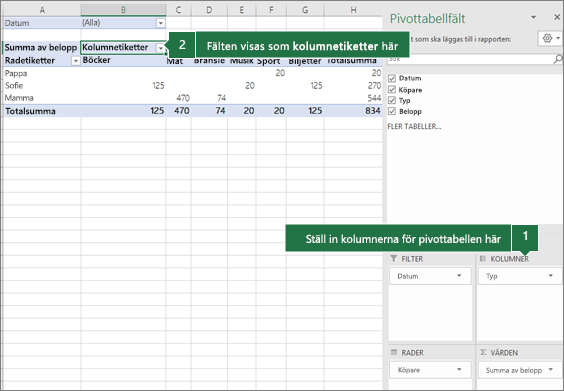
Kolumner kan kapslas in i andra kolumner på högre positioner, beroende på fältens hierarki.
-
Områdesfälten Rader visas som Radetiketter på vänster sida om pivottabellen, så här:
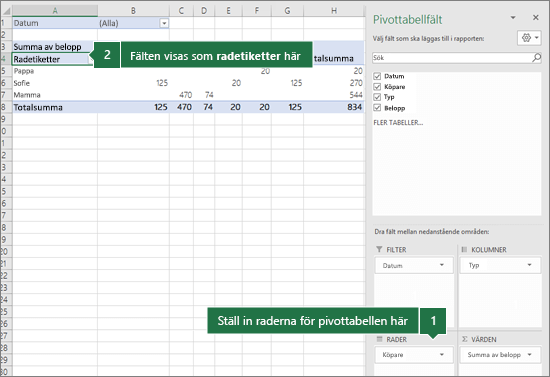
Rader kan kapslas in i andra rader på högre positioner, beroende på fältens hierarki.
-
Områdesfälten Värden visas som summerade numeriska värden i pivottabellen, så här:
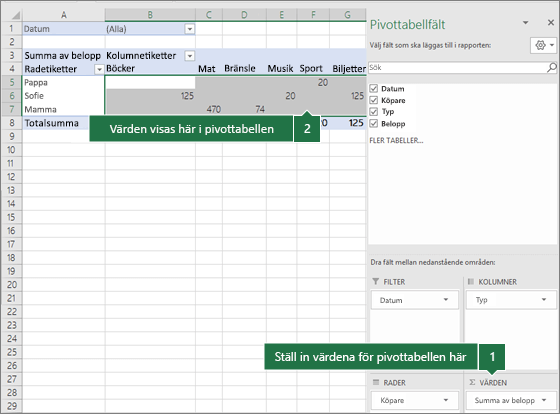
Om du har fler än ett fält i ett område kan du ändra ordningen genom att dra fälten till önskad exakt position.
Om du vill ta bort ett fält från pivottabellen drar du ur fältet från områdesavsnittet. Du kan också ta bort fält genom att klicka på nedåtpilen bredvid fältet och sedan välja Ta bort fält.
Fältlistan ska visas när du klickar någonstans i pivottabellen. Om du klickar i pivottabellen men inte ser fältlistan kan du öppna den genom att klicka var som helst i pivottabellen. Gå sedan till Verktyg för pivottabell i menyfliksområdet och klicka på Analysera > Fältlista.
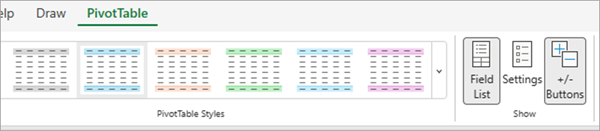
I fältlistan finns ett fältavsnitt där du kan välja de fält du vill se i din pivottabell och ett områdesavsnitt (längst ner) där du kan arrangera fälten så som du vill ha dem.
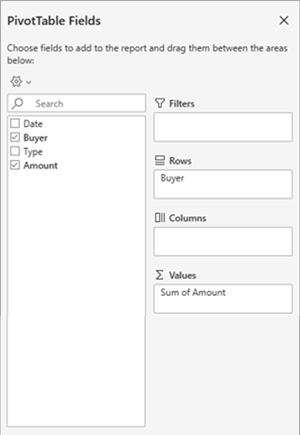
För att lägga till fält i pivottabellen använder du fältavsnittet i fältlistan. Markera rutan bredvid fältnamnen för att placera dessa fält i fältlistans standardområde.
Obs!: Vanligtvis läggs icke numeriska fält till i området Rader och numeriska fält läggs till i området Värden, och datum- och tidhierarkier för Online Analytical Processing (OLAP) läggs till i området Kolumner.
Använd Fältlistans områdesavsnitt (längst ner) för att ordna om fält som du vill genom att dra dem mellan de fyra områdena.
Fält som du placerar i de olika områdena visas så här i pivottabellen:
-
Filterområdesfält visas som rapportfilter på översta nivån ovanför pivottabellen, så här:
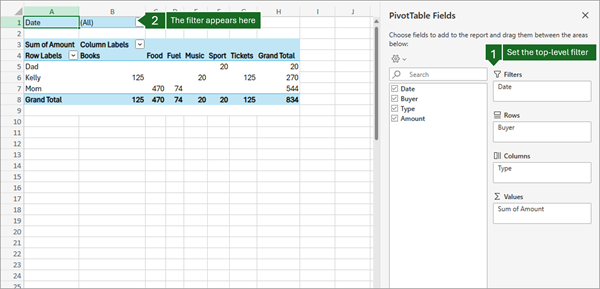
-
Områdesfälten Kolumner visas som Kolumnetiketter högst upp i pivottabellen, så här:
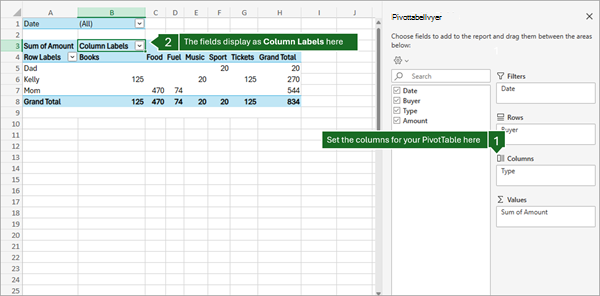
Kolumner kan kapslas in i andra kolumner på högre positioner, beroende på fältens hierarki.
-
Områdesfälten Rader visas som Radetiketter till vänster i pivottabellen, så här:
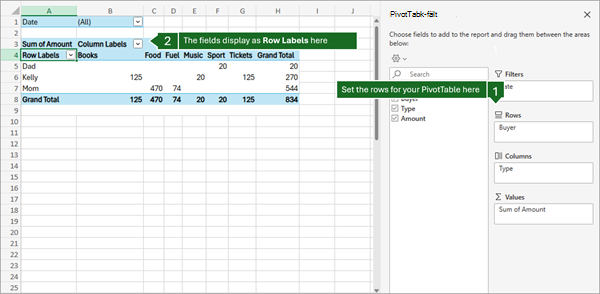
Rader kan kapslas in i andra rader på högre positioner, beroende på fältens hierarki.
-
Områdesfälten Värden visas som summerade numeriska värden i pivottabellen, så här:
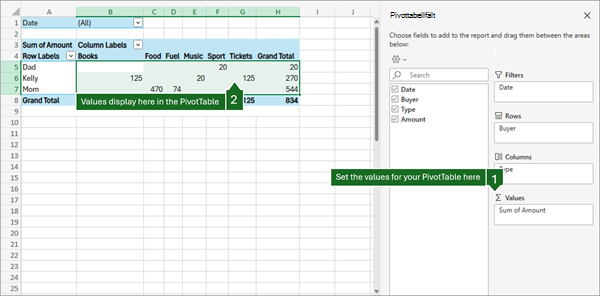
Om du har fler än ett fält i ett område kan du ändra ordningen genom att dra fälten till önskad exakt position.
Om du vill ta bort ett fält från pivottabellen drar du ur fältet från områdesavsnittet. Du kan också ta bort fält genom att klicka på nedåtpilen bredvid fältet och sedan välja Ta bort fält.
Fältlistan ska visas när du klickar någonstans i pivottabellen. Om du klickar i pivottabellen men inte ser fältlistan kan du öppna den genom att klicka var som helst i pivottabellen. Gå sedan till Verktyg för pivottabell i menyfliksområdet och klicka på Analysera > Fältlista.
<IMG_11> nytt nedan

I fältlistan finns ett fältavsnitt där du kan välja de fält du vill se i din pivottabell och ett områdesavsnitt (längst ner) där du kan arrangera fälten så som du vill ha dem.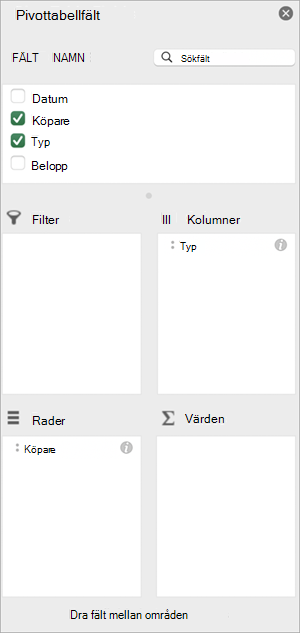
För att lägga till fält i pivottabellen använder du fältavsnittet i fältlistan. Markera rutan bredvid fältnamnen för att placera dessa fält i fältlistans standardområde.
Obs!: Vanligtvis läggs icke numeriska fält till i området Rader och numeriska fält läggs till i området Värden, och datum- och tidhierarkier för Online Analytical Processing (OLAP) läggs till i området Kolumner.
Använd Fältlistans områdesavsnitt (längst ner) för att ordna om fält som du vill genom att dra dem mellan de fyra områdena.
Fält som du placerar i de olika områdena visas så här i pivottabellen:
-
Filterområdesfält visas som rapportfilter på översta nivån ovanför pivottabellen, så här:
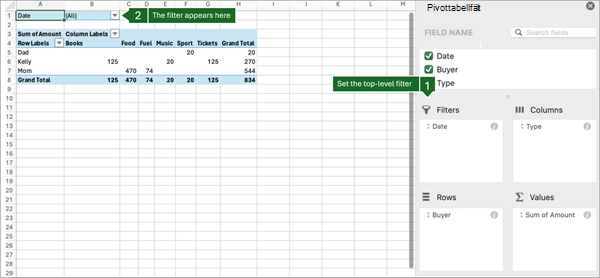
-
Områdesfälten Kolumner visas som Kolumnetiketter högst upp i pivottabellen, så här:
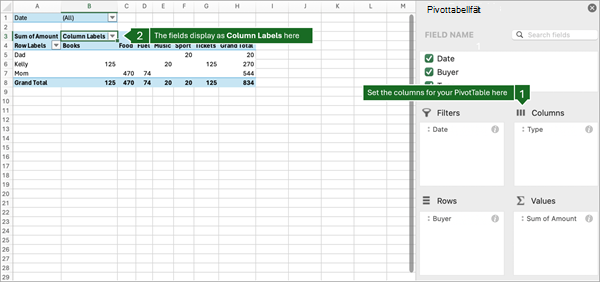
Kolumner kan kapslas in i andra kolumner på högre positioner, beroende på fältens hierarki.
-
Områdesfälten Rader visas som Radetiketter till vänster i pivottabellen, så här:
16c
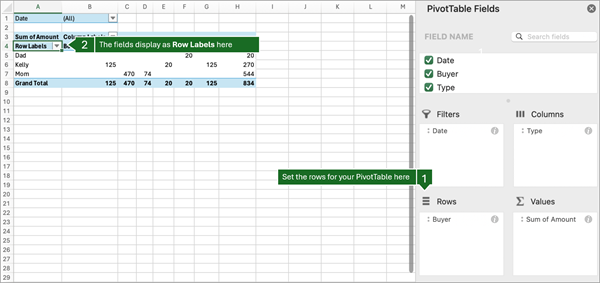
Rader kan kapslas in i andra rader på högre positioner, beroende på fältens hierarki.
-
Områdesfälten Värden visas som summerade numeriska värden i pivottabellen, så här:
17c
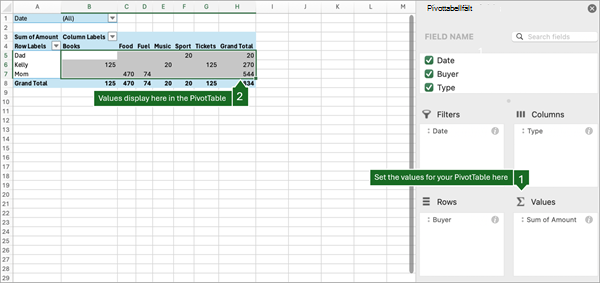
Pivottabell på iPad är tillgänglig för kunder som kör Excel på iPad version 2.82.205.0 och senare. Om du vill komma åt den här funktionen kontrollerar du att appen är uppdaterad till den senaste versionen via App Store.
Om fältlistan inte längre visas går du till fliken Pivottabell , sveper åt vänster och väljer Fältlista för att visa fältlistan.
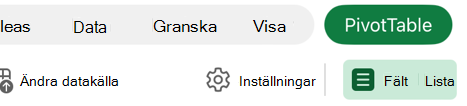
I fältlistan finns ett fältavsnitt där du kan välja de fält du vill se i din pivottabell och ett områdesavsnitt (längst ner) där du kan arrangera fälten så som du vill ha dem.
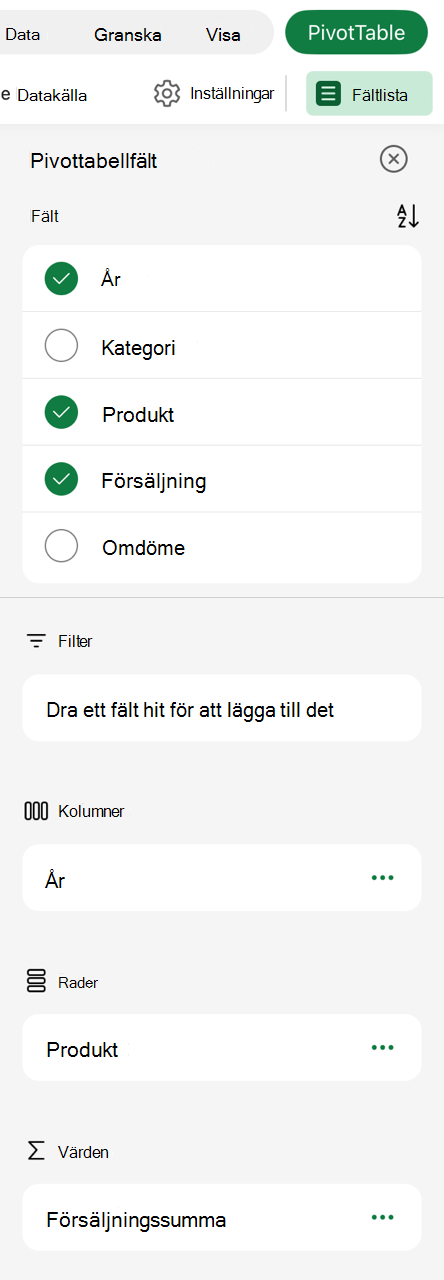
För att lägga till fält i pivottabellen använder du fältavsnittet i fältlistan. Markera rutan bredvid fältnamnen för att placera dessa fält i fältlistans standardområde.
Obs!: Vanligtvis läggs icke-numeriska fält till i området Rader , datum- och tidsfält läggs till i området Kolumner och numeriska fält läggs till i området Värden .
Använd Fältlistans områdesavsnitt (längst ner) för att ordna om fält som du vill genom att dra dem mellan de fyra områdena.
Fält som du placerar i de olika områdena visas så här i pivottabellen:
-
Områdesfälten Filter visas som rapportfilter på översta nivån över pivottabellen, så här:
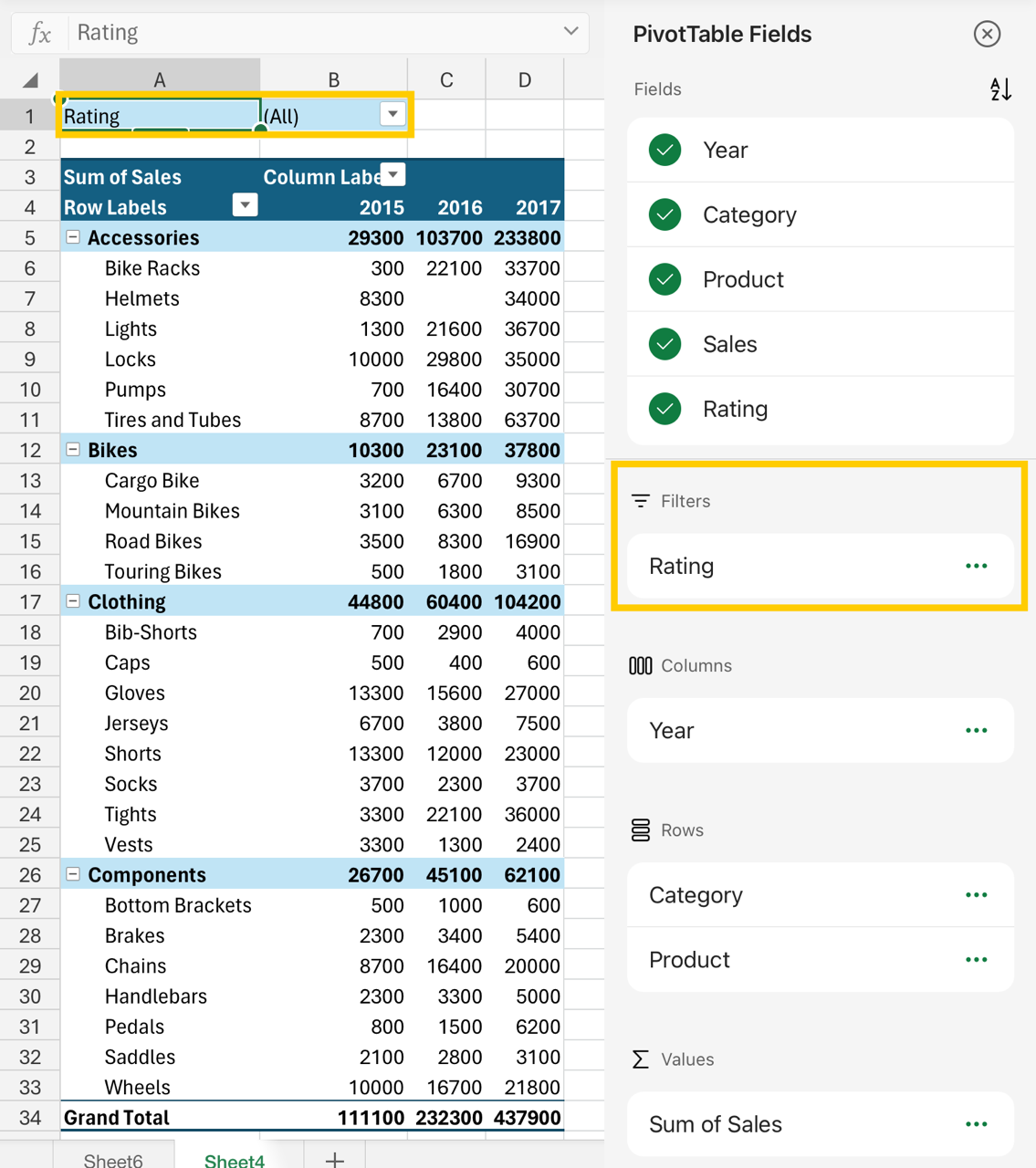
-
Områdesfälten Kolumner visas som Kolumnetiketter överst i pivottabellen, så här:
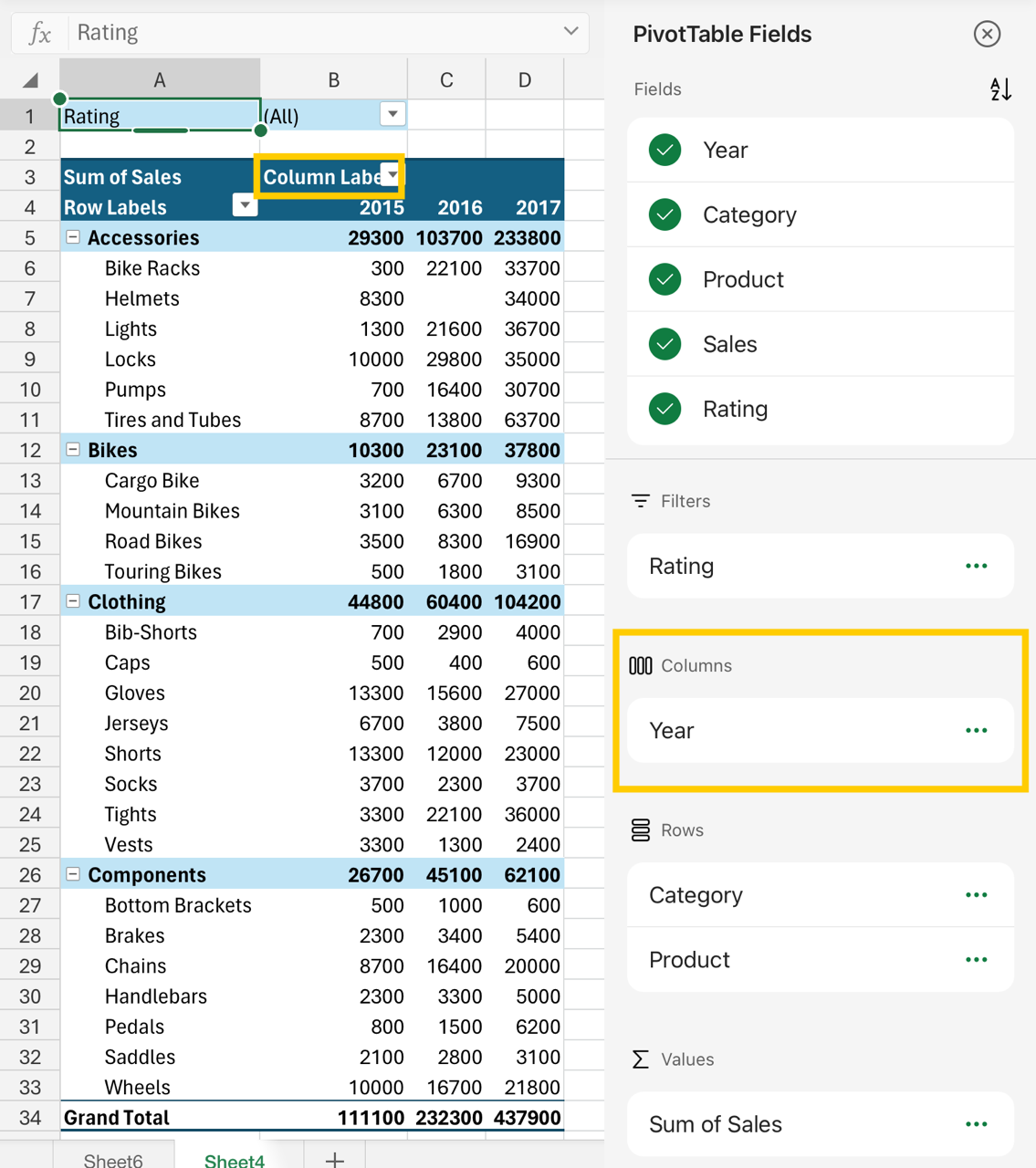
Kolumner kan kapslas in i andra kolumner på högre positioner, beroende på fältens hierarki.
-
Områdesfälten Rader visas som Radetiketter på vänster sida om pivottabellen, så här:
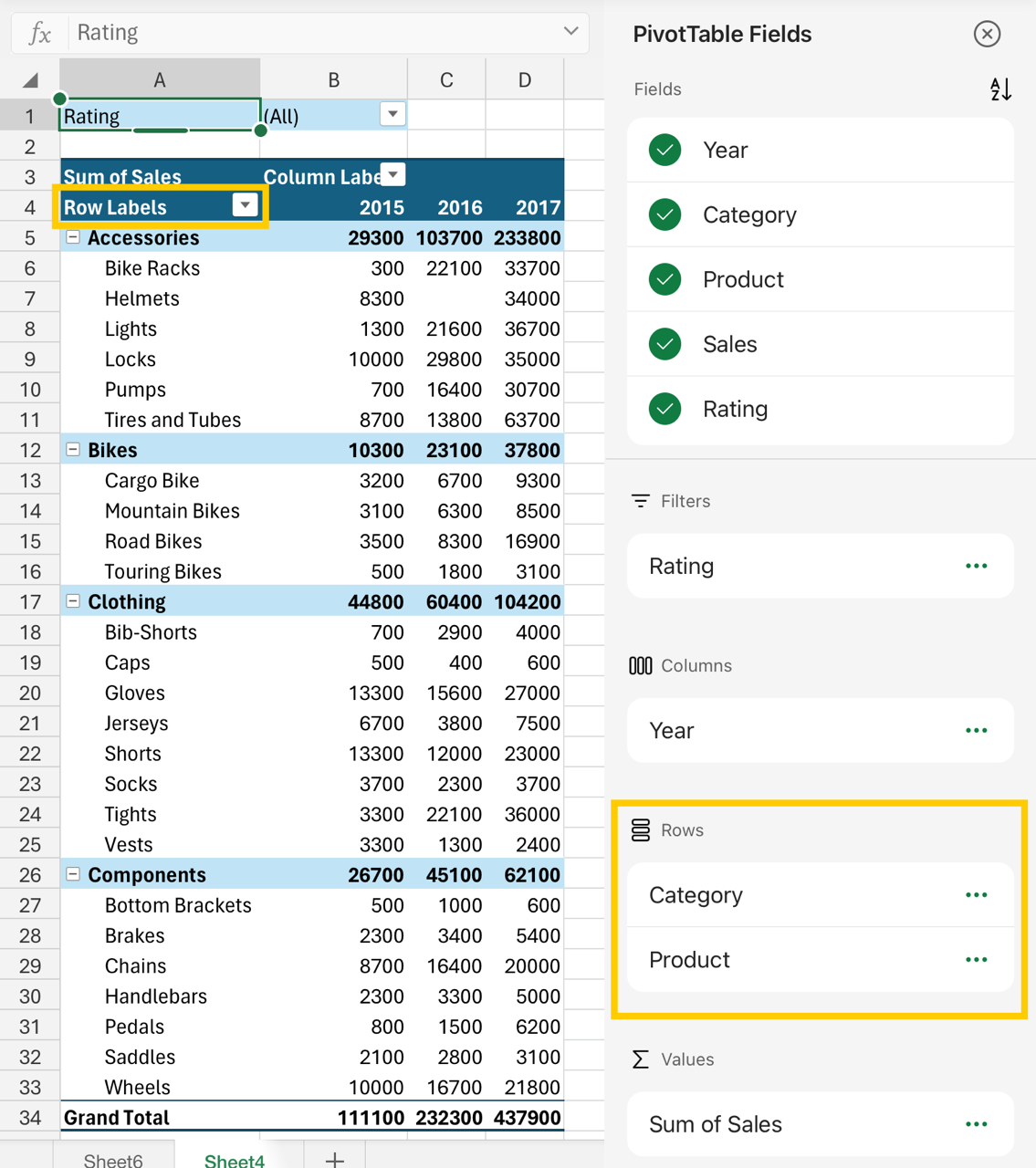
Rader kan kapslas in i andra rader på högre positioner, beroende på fältens hierarki.
-
Områdesfälten Värden visas som summerade numeriska värden i pivottabellen, så här:
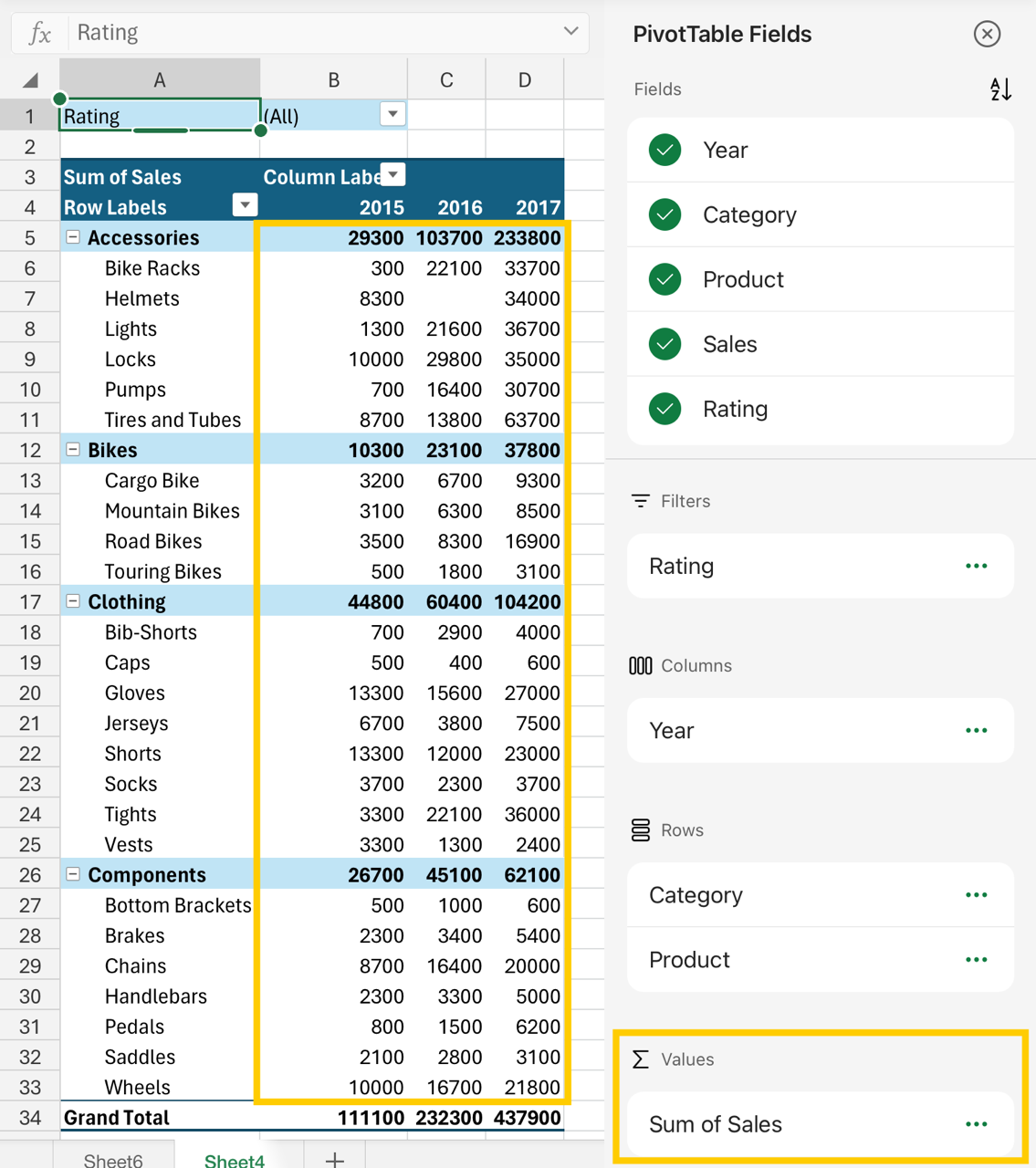
Mer information finns i
Skapa en pivottabell från kalkylbladsdata
Behöver du mer hjälp?
Du kan alltid fråga en expert i Excel Tech Community eller få support i Communities.










